隨著Windows11的發布,越來越多的玩家開始使用這一操作系統進行游戲。對于許多熱愛傳奇的玩家Win11無疑提供了更為流暢的游戲體驗,但也有不少玩家反映在運行傳奇時頻繁遇到閃退問題,無法正常進行游戲。Win11玩傳奇閃退到底是怎么回事呢?
Windows11作為新一代操作系統,在與一些老舊軟件或游戲的兼容性上,可能并不是那么完美。傳奇這款經典的游戲,雖然已有多次版本更新,但由于其本身是基于較老的技術架構和設計開發的,可能無法完美兼容Win11系統。尤其是某些系統組件和驅動的差異,可能導致游戲無法正常加載,或者直接閃退。
Win11的發布帶來了一些硬件驅動方面的更新,有些玩家可能沒有及時更新顯卡驅動,導致傳奇游戲與顯卡之間的兼容性出現問題。顯卡驅動是游戲流暢運行的關鍵,如果驅動版本過舊,可能會導致游戲啟動時無法正常識別硬件,最終導致閃退。
Win11的系統要求相比Win10有所提高,尤其是對硬件配置的要求更高。如果電腦配置較低,或者后臺有過多程序占用資源,也容易導致游戲崩潰或閃退。很多玩家可能忽略了對系統資源的優化,導致在啟動傳奇時,系統沒有足夠的資源支持游戲運行。
有時候,傳奇游戲閃退并不是由于操作系統或硬件問題,而是游戲本身的文件出現了問題。無論是由于下載過程中的問題,還是系統中的病毒或惡意軟件損壞了游戲文件,都會導致游戲崩潰或者無法啟動。定期檢查和修復游戲文件是非常有必要的。
對于筆記本玩家Windows11的電池優化設置有時會與游戲運行產生沖突。如果啟用了“節能模式”或者系統自動進行電池優化,可能會影響游戲性能,導致傳奇在運行過程中出現閃退。此時需要關閉電池優化,確保游戲運行在高性能模式下。
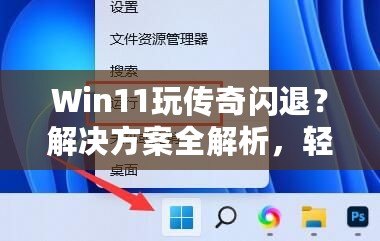
Win11的操作系統會定期發布各種更新和安全補丁,雖然大多數更新是為了增強系統穩定性,但有時新補丁也可能與游戲的某些組件發生沖突,導致閃退。尤其是在Windows更新后,一些游戲的文件、配置或者系統參數可能會受到影響,從而引發游戲崩潰問題。
針對上述Win11玩傳奇閃退的多種可能原因,我們整理了一些有效的解決方案,幫助玩家從不同角度排查和修復問題。
對于一些老舊游戲(如傳奇),可以嘗試使用Windows11的兼容性模式。通過右鍵點擊傳奇的快捷方式,選擇“屬性”,然后進入“兼容性”選項卡,勾選“以兼容模式運行這個程序”,并選擇Windows7或Windows8等較早版本的操作系統進行嘗試。這種方法可以解決一些由于操作系統不兼容導致的閃退問題。
顯卡驅動的更新是解決游戲閃退問題的關鍵之一。玩家可以前往顯卡廠商的官網(如NVIDIA、AMD等)下載最新版本的顯卡驅動程序,安裝后重新啟動電腦,并測試傳奇是否能夠正常運行。更新驅動可以修復許多顯卡相關的兼容性問題,提升游戲性能。
如果你的電腦配置相對較低,或者后臺程序占用了大量系統資源,導致游戲閃退,可以嘗試關閉一些不必要的程序。打開任務管理器,結束一些不必要的進程,釋放更多系統資源。可以進入系統設置,關閉一些不常用的后臺進程和啟動項,提升系統的運行效率。
有時候,游戲文件本身可能會由于某些原因出現損壞或者丟失。此時,可以通過游戲客戶端自帶的修復功能進行文件驗證和修復。在傳奇的啟動器中,通常有“修復游戲”的選項,點擊后程序會自動檢查游戲文件的完整性并進行修復。修復完成后,再次啟動游戲,通常可以解決閃退問題。
對于筆記本玩家,關閉電池優化和調整系統的電源選項是解決游戲閃退問題的有效方法。進入“設置”中的“系統”選項,選擇“電池”,將電池優化設置為“關”,并確保系統處于高性能模式。這樣可以避免在玩傳奇時,系統自動降低性能,從而導致游戲崩潰。
如果你發現每次Windows自動更新后,傳奇就開始閃退,可以考慮暫時關閉Windows自動更新,避免更新帶來不必要的兼容性問題。進入“設置”中的“更新與安全”選項,點擊“暫停更新”或者設置手動更新,避免自動更新對游戲造成干擾。
長時間使用電腦后,系統會積累大量的臨時文件、緩存和垃圾文件,這些文件不僅占用硬盤空間,還可能影響游戲的運行效率。定期使用系統自帶的“磁盤清理”工具清理系統垃圾,釋放更多空間,有助于提升游戲的流暢性,減少閃退的發生。
如果嘗試了以上方法仍然無法解決問題,可能是系統本身出現了更嚴重的兼容性問題。此時,可以考慮備份重要數據后,進行操作系統的重裝。重新安裝Windows11可以清除系統中的所有問題,恢復系統的原始狀態,有時這種極端方法能夠解決許多難以排查的系統故障。
通過以上的分析和解決方案,相信你已經找到了適合自己的解決方法。Win11的兼容性和系統配置雖然有時會帶來一些挑戰,但只要采取正確的措施,大多數閃退問題是可以順利解決的。希望這些技巧能幫助你在Win11上暢玩傳奇,告別閃退的困擾,享受更加穩定和流暢的游戲體驗!
復制本文鏈接哈維手游資訊文章為哈維游戲樂園所有,未經允許不得轉載。